Los 20 mejores trucos para iPhone 5
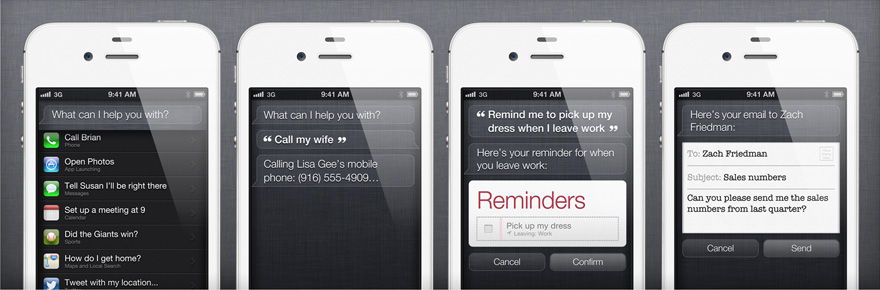
Seguro que no nos equivocamos cuando decimos que el iPhone es uno de los mejores Smartphone que se ha creado nunca, pero evidentemente no es perfecto, por ello, vamos a compartir con vosotros una colección de los 20 mejores trucos para iPhone 5 que te facilitarán el día a día con tu querido Smartphone de Apple. Si eres un habitual lector de SoloApp sabrás que cada día compartimos el truco del día para tu iPhone, iPad o iPod Touch, así que si quieres estar al día dirígete al siguiente link donde descubrirás muchos trucos para iPhone 5, iPad y iPod Touch cada día.
Los 20 Mejores Trucos para iPhone 5
Sin más dilatación vamos a compartir con vosotros la lista con los mejores trucos para iOS:
¿Cómo encontrar iPhone rápidamente?
Si llevas tu iPhone contigo, es posible que puedas también olvidarlo en cualquier sitio. Sin embargo, no estará perdido por mucho tiempo si lo ubicas en un mapa. ¿Cómo? Muy fácil, dirígete a Ajustes –> iCloud –> habilita Buscar mi iPhone. Ahora, si pierdes tu iPhone y no eres capaz de encontrarlo, ingresa en iCloud.com desde cualquier navegador web de computadora o usa la app Buscar mi iPhone en otro dispositivo iOS para mostrar la ubicación aproximada de tu iPhone en un Mapa.
¿Cómo Cambiar el fondo de Pantalla del iPhone 5?
Es muy sencillo. Dirígete a Ajustes, elige fondo de Pantalla, pulsa la imagen de las pantalla de bloqueo e Inicio y luego pulsa en uno de tus álbumes de fotos o en Fondo de Pantalla para ver las imágenes diseñadas por Apple. Encuentra la que más te guste y pulsa en establecer.
¿Cómo encontrar rápidamente la dirección de destino?
Con tu iPhone lo tienes realmente fácil. Selecciona la app nativa Mapas de Apple o bien selecciona otra de la App Store, como por ejemplo Google Maps. En Mapas, mantén pulsado en cualquier lugar del mapa para colocar una clavija que te ayudará a encontrar una dirección, a obtener indicaciones verbales sobre como llegar o a ver una vista a nivel de calle de ese lugar.
¿Existen atajos de teclado en iPhone 5?
La respuesta es, Sí.
- Si estás escribiendo y necesitas poner una letra mayúscula es fácil: Toca el botón de la flecha, toca la letra en cuestión y listo.
- ¿Cómo escribir varias letras mayúsculas seguidas en iPhone? –> Toca la tecla de la flecha dos veces seguidas y se pondrá de color azul. Ya tienes las mayúsculas bloqueadas y podrás escribir todo el texto que quieras en Mayúscula. Para desactivar dicha opción, vuelve a tocar la misma tecla.
- Presiona la barra espaciadora dos veces para que el iPhone agregue un punto y ponga en mayúscula la próxima letra.
- ¿Donde están los caracteres que faltan en el teclado? Pulsa y mantén presionada una letra para que aparezca la lista de caracteres especiales.
¿Cómo silenciar una llamada en iPhone?
En ocasiones, las llamadas llegan en mal momento. Puede que estés en el trabajo, en una reunión, en una cita… Estes donde estés, si no quieres que nadie te moleste activa la opción no molestar de iOS 6. ¿No te has acordado de activar la opción de No Molestar? No te preocupes, si te llama alguien aprieta una vez el botón Sleep (botón de arriba). Esto silencia la llamada. Si quieres colgar directamente, pulsa dos veces la tecla Sleep y hasta luego!.
Ahorra batería en tu iPhone 5
Si tu proposito no es otro que ahorrar batería en tu iPhone, iPod Touch o iPad, te recomendamos visitar nuestro artículo para alargar la batería del iPhone 5. También, puedes desactivar el WiFi o el Bluetooth si no lo usas en ese momento, o baja el brillo de la pantalla hasta el mínimo si estás a punto de quedarte sin batería. Todas estas opciones, las puedes encontrar en Ajustes.
¿Cómo guardar imágenes de una web desde iPhone?
Muy sencillo. Si utilizas el navegador de iOS Safari, toca y mantén presionado sobre la imagen que quieras guardar en tu Carrete o copiarla para pegarla en un MMS o coreo electrónico.
¿Cómo mantener siempre limpio el Buzón del Mail en iPhone?
Desde el buzón de entrada en la app Mail, pulsa en Editar y selecciona los mensajes que quieras organizar, luego pulsa en Eliminar o Archivar.
¿Cómo pasar una canción rápidamente con el iPhone?
Mientras escuchas una canción en iPhone, puedes ver una barra inferior para controlar el volumen. Si tocas una vez la pantalla, verás que aparece otra barra en la parte superior, sólo que éste te permite pasar adelante o atrás una canción. Este toque también te da acceso a otros controles (Como Genius, reproducción continuada o aleatoria) y muestra la letra de la canción si la tienes en las etiquetas del fichero MP3.
¿Cómo reiniciar el iPhone?
Mantén pulsado los dos botones (el de reposo y el de inicio) durante varios segundos, hasta que la pantalla se vuelva negra. Posteriormente aparecerá el Logo de Apple, señal de que el iPhone se está reiniciando de forma correcta. Si quieres saber más acerca de este tema, te invitamos a que visites nuestro artículo Como reiniciar el iPhone, iPad y iPod Touch.
¿Cómo desactivar el LTE?
Si te encuentras bajo de batería puedes cambiar tus datos móviles. Ve a Ajustes –> General –> Datos móviles –> Activar LTE y desactivar.
¿Cómo poner código alpha númerico para desbloquear iPhone?
Una manera sencilla de aumentar la seguridad de tus datos en tu iPhone, es protegerlo a través de la colocación de un código alpha numérico que bloquee el acceso a desconocidos. Ve a Ajustes –> General –> Código Simple, desactiva código simple y podrás entrar tu código alpha numérico.
¿Cómo descargar aplicaciones automáticamente con iPhone?
Si tienes más de un dispositivo Apple es casi necesario que actives dicha acción. De esta manera podrás sincronizar todo el contenido comprado en iTunes a través de los diferentes dispositivos iOS.
Ve a Ajustes –> iTunes Store y App Store –> Descargas automáticas
¿Cómo cambiar la letra en Notas del iPhone?
Si quieres escribir notas de forma original y ya te cansaste de el tipo de letra por defecto, puedes cambiar fácilmente el tipo de letra del iPhone. Dirígete a Ajustes –> Notas y seleccionas la tipografía que más te guste.
¿Como bloquear la orientación de la pantalla del iPhone?
A veces la posibilidad de que la pantalla cambie de posición de manera automática cuando el iPhone cambia de posición Vertical a horizontal o viceversa, puede ser un inconveniente. Si quieres bloquear la orientación de la pantalla del iPhone, toca dos veces el botón Home, te aparecerá la barra multitarea, desplaza los iconos hacia la derecha.Verás un círculo gris junto al botón de retroceder, tócalo y el bloqueo se activará. Ahora podrás mover tu teléfono vertical y horizontalmente sin que la pantalla cambie de posición.
¿Cómo cambiar el nombre del iPhone 5?
Si no es la primera vez que posees un iPhone o cualquier otro dispositivo iOS de Apple, ya sabrás que puedes cambiar el nombre del dispositivo para personalizarlo. Ve a Ajustes –> General –> Información –> Nombre, allí ponle el nombre que quieras a tu iPhone 5.
¿Cómo agilizar el iPhone 5?
Spotlight es una herramienta muy útil cuando se trata de encontrar información dentro del iPhone, ahora bien, si tienes muchas cosas y la búsqueda puede demorarse en mayor tiempo. Pero si quieres restringir las zonas de búsqueda de Spotlight dirígete a Ajustes –> General –> Información –> Búsqueda en Spotlight, allí elige los parámetros de búsqueda.
¿Cómo usar Siri hablando en voz baja?
A veces Siri resulta un poco indiscreta puesto que tienes que usar tu voz para dar el comando. Si quieres hacerlo de manera más silenciosa, haz lo siguiente:
Ve a Ajustes –> General –> Siri –> Elevar para hablar.
Entonces, ahora Siri se activará cuando te lo eleves al oído para hablarle en voz baja.
¿Como personalizar la vibración del iPhone?
Para personalizar la vibración de tu iPhone tienes que ir a Ajustes –> Sonidos.
¿Cómo mostrar más nombres de calles en Mapas de iPhone?
Si quieres mostrar más información en la app nativa Mapas de iOS, deberás cambiar el tamaño de las etiquetas. Vete a Ajustes –> Mapas y allí veras una opción donde poder cambiar el tamaño de las etiquetas, pulsa sobre pequeño, ahora la interfaz será menos limpia, pero tendrás a mano más información.
¿Cómo ir al inicio de un página rápidamente?
Si te encuentras al final de una página en Safari, o dentro de cualquier otra App, y necesitas volver rápidamente al inicio de ésta, no hace falta deslices el dedo una y otra vez, simplemente golpea suavemente en la parte superior de la pantalla (donde la hora, aproximadamente) y verás com subirá rápidamente.
¿Cómo acceder a los controles rápidos del iPhone?
Si tocas rápidamente dos veces el botón Home se abrirá un listado de las aplicaciones abiertas recientemente (en segundo plano) y en el que puedes deslizar hacia la derecha para ver las siguientes aplicaciones. Si deslizas hacia la izquierda se te mostrará un acceso directo a varios controles rápidos del iPhone.
¿Cómo funciona No molestar de iOS 6?
Con la llegada de iOS 6, la función No Molestar fue una de las novedades con más éxito. Dicha opción permite establecer un periodo de silencio en el que se desconecta cualquier tipo de notificación. Para configurar dicha caracerística vete a Ajustes –> Notificaciones –> No molestar y establece el periodo de tiempo y aprovecha para configurar si quieres silenciar todas las llamadas, las de los contactos marcados como favoritos o ninguna.
Esto es todo, esperamos que os haya gustado esta lista de los 20 mejores trucos para iPhone 5.




